joycon手柄连steam奥日,任天堂Switch的JoyCon手柄是其独特的游戏体验之一,而近年来越来越多的Steam游戏开始支持手柄操作。于是许多玩家开始研究如何将JoyCon手柄连接到Steam上,以便享受更佳的双人游戏体验。那么JoyCon手柄如何连接Steam呢?下文将为大家详细介绍。
Switch JoyCon 如何连接 Steam 进行双人游戏
1.安装vjoy
vjoy device(虚拟手柄软件)能够让你在电脑上使用主机的游戏手柄,我们这里就是要创建一个虚拟手柄来映射到joyCon上。
下载地址:https://sourceforge.net/
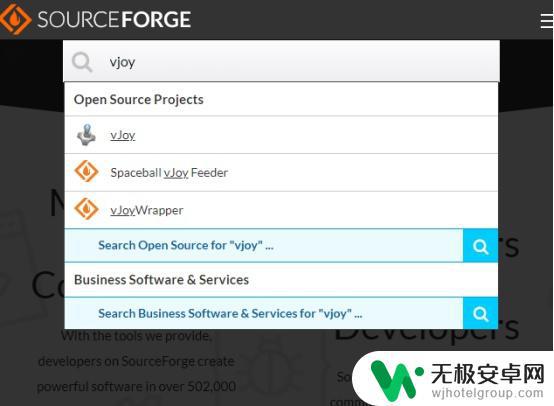
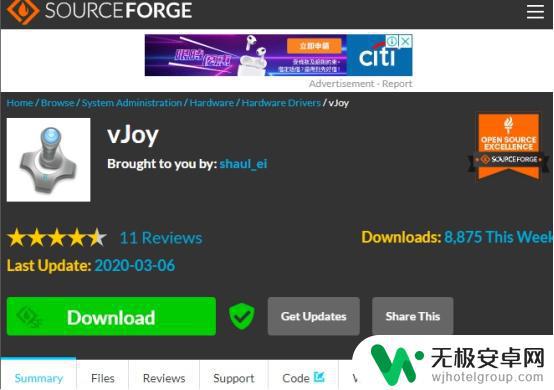
下载安装好之后,打开vjoy,将Number of Buttons数值改为32(默认为8),然后点击apply确定。
2. 安装joycon-driver驱动程序
想要我们的joycon手柄成功连接到steam需要安装下joycon-driver驱动,目前网上找到的资源多数已失效。所以我们直接到GitHub上找到joycon-driver仓库,直接down到本地。
对于一些没有接触过GitHub的同学,这里简单讲一下使用方法,首先,安装git(想必玩儿steam的同学都是用的win本哈, Mac也玩儿不了哈哈~~)
安装地址: https://git-scm.com/
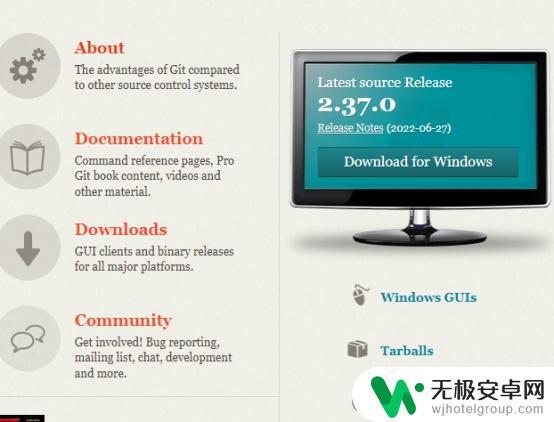
安装好之后,就可以在在开始的界面找到git bash的图标,点击打开,并且输入cd desktop(进入到桌面路径, 等下将joycon-driver这个程序包拷贝到桌面)
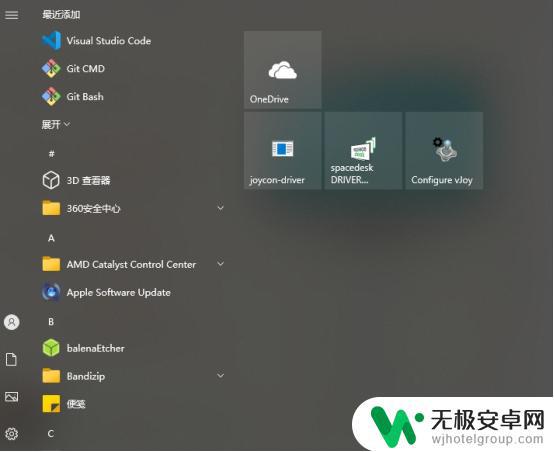
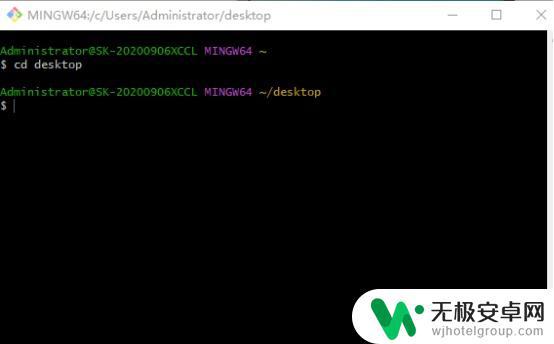
然后我们将joycon-driver代码仓库拉到本地:
仓库地址:https://github.com/fossephate/JoyCon-Driver
打开仓库,点击Code按钮,将https下面对应的地址拷贝下来,
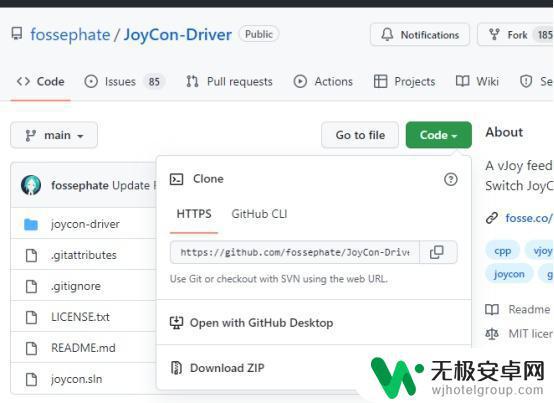
然后,在git bash 里输入git clone https://github.com/fossephate/JoyCon-Driver.git ,这样稍等,仓库就克隆到本地桌面啦。
接下来,我们去仓库里去找到joycon-driver.exe程序文件,具体路径:
C:\Users\Administrator\Desktop\JoyCon-Driver\joycon-driver\build\Win32\Release
打开后的样子就是这样的:
到这里呢,我们需要安装的程序就都安装好了,接下来,我们需要先将两个joy con通过蓝牙连接到电脑。
长按joy con 侧面的按钮,会进入蓝牙匹配模式,这里有个小坑,经过测试一定要先连接左边,再连接右边,否则最后映射的手柄左右是反着的。。
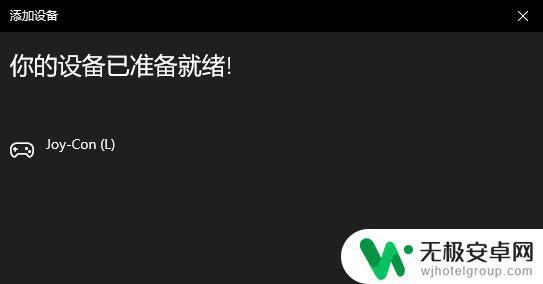
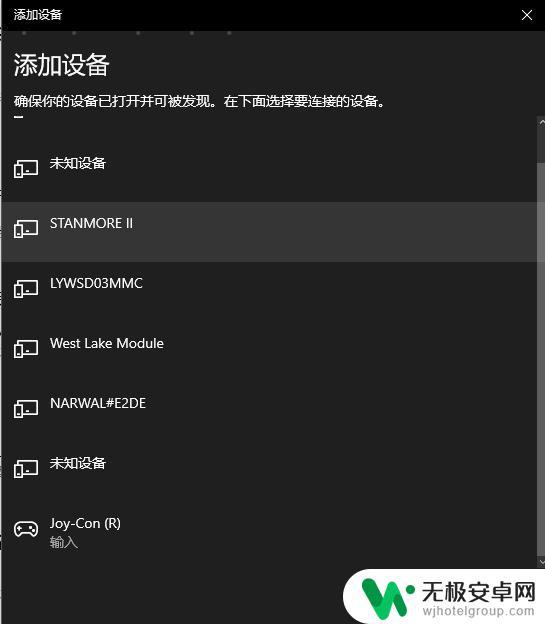
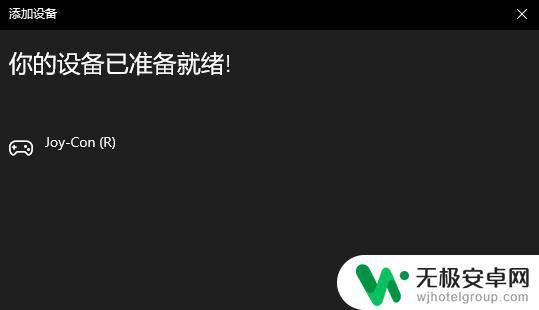
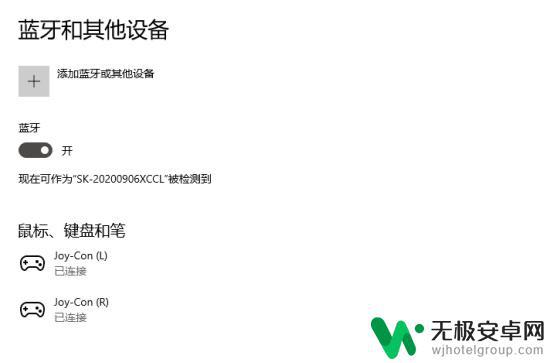
Joy con 添加成功后,我们打开joycon-driver.exe,这里有个小坑,Reverse Stick Y这里要勾选上,不然手柄的摇杆方向会相反。
点击start,手柄会震动一声,表示映射成功!
接下来,我们打开steam,来配置手柄的键位:
点击左上角steam,选择设置-选择控制器,选择常规控制器设置
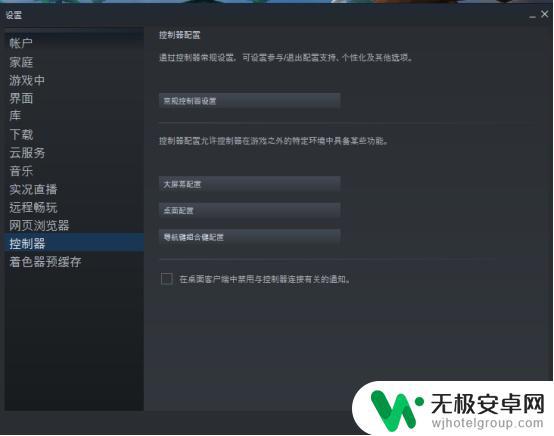
此时,我们可以看到检测到的控制器下面出现了我们刚刚映射的虚拟手柄!点击这个手柄,配置键位:
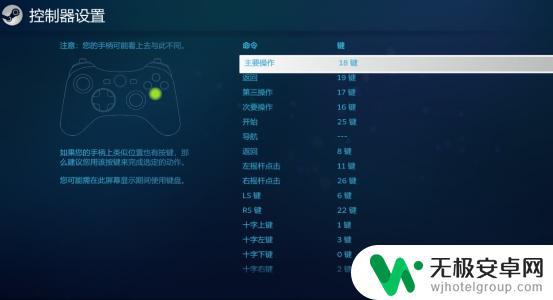
这里按照提示去按对应的键位就可以了,配置好之后,记得对手柄命名,方便下次直接用,就不需要再配置一遍了。
连接上啦,接下来就可以一起愉快的互掐(不是)玩耍啦
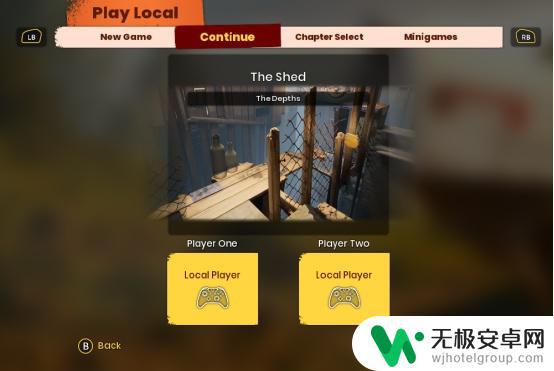
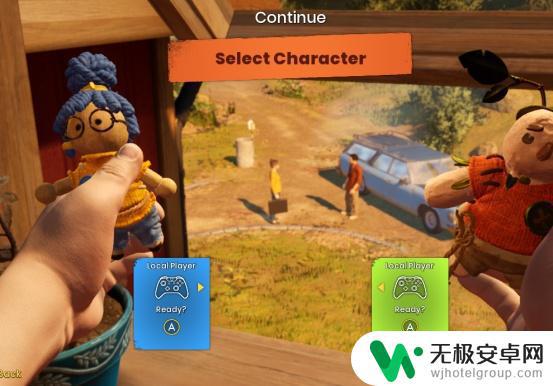
之后我跟领导玩儿了一下午,得到了领导无微不至的嘲讽(不是)关怀,双人成行果然好玩儿,哈哈哈哈。
结束~
Joycon手柄可以通过蓝牙连接PC,使得Switch上的JoyCon手柄可以在Steam上使用。这样,玩家可通过双人游戏体验更多有趣的游戏。但需要注意的是, 目前仅支持Windows 10系统,且连接不稳定,会影响游戏体验,需要不停调整。希望未来有更多稳定的连接方案出现,使得玩家们能够轻松地享受双人游戏的乐趣。










